Wilt u een Android-app op uw telefoon delen met een ander apparaat? Als dat het geval is, hebt u meerdere manieren om het delen van apps uit te voeren. In sommige gevallen hebt u zelfs geen internettoegang nodig om uw applicaties te delen. We laten u uw opties zien.
Een manier om uw apps te delen, is door de functie Near Share van Android te gebruiken. Hiermee wordt uw app-bestand naar een compatibele Android-telefoon verzonden en heeft u geen internet nodig. De andere manier is om opnieuw traditioneel delen via Bluetooth te gebruiken, waarvoor geen internet nodig is. De derde methode is om de Play Store-link van uw app te delen. Bij deze methode heeft de ontvanger internettoegang nodig om de app te downloaden.
Inhoudsopgave
Je hebt geen USB-kabel nodig om deze methoden te gebruiken.
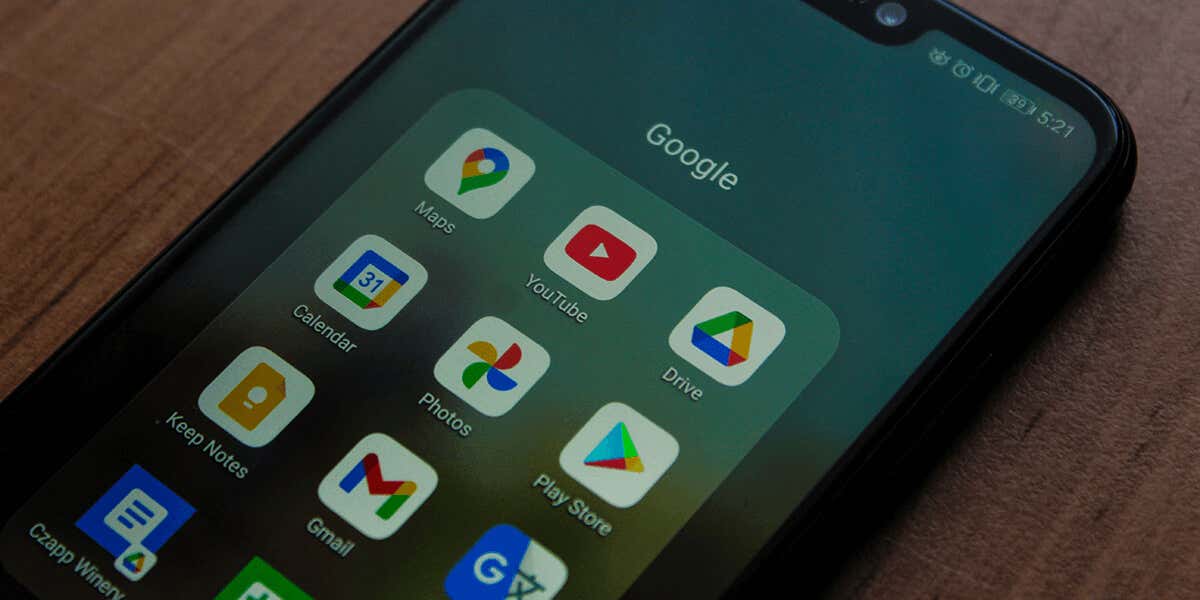
Gebruik Near Share om apps te delen tussen Android-apparaten (zoals AirDrop van Apple iPhone)
Een snelle en gemakkelijke manier om uw geïnstalleerde apps te delen is door de officiële functie Near Share van Android te gebruiken. Zolang uw telefoons deze functie ondersteunen en uw telefoons zich dicht bij elkaar bevinden, kunt u de optie gebruiken om uw apps te delen.
De meeste Pixel-, Samsung-, OnePlus- en andere telefoons ondersteunen Near Share, dus je zult geen problemen ondervinden.
Stap 1: Controleer de compatibiliteit van uw Android-telefoon met Near Share
Het eerste wat u moet doen, is controleren of zowel de telefoon van de afzender als de ontvanger Near Share ondersteunt. U moet Android 6.0 of hoger gebruiken om de functie te gebruiken. U kunt als volgt uw Android-versie controleren:
- Open de app Instellingen op uw Android-telefoon.
- Selecteer Over de telefoon onderaan.
- U ziet uw huidige versie onder de Android-versie.
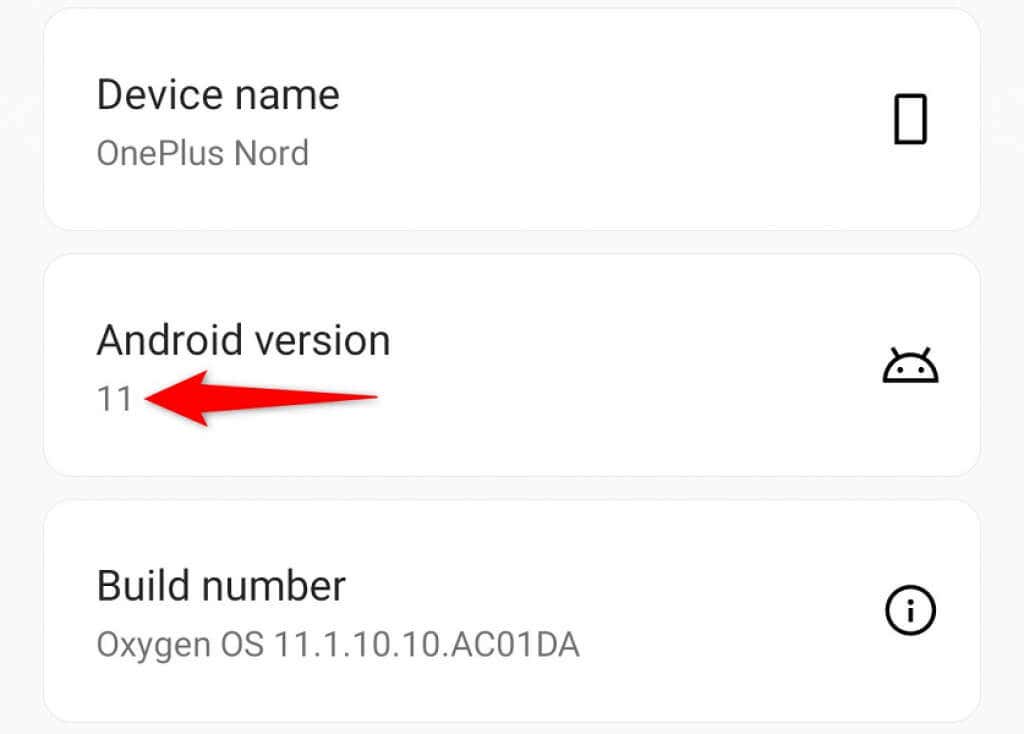
Als uw telefoon oude Android-software gebruikt, kunt u de nieuwste versie controleren door naar Instellingen > Systeem > Systeemupdates op je telefoon.
Stap 2: Schakel Bluetooth, Wi-Fi, Locatie en Share in de buurt in op uw Android-telefoons
Nearby Share vereist dat u Bluetooth, Wi-Fi, Locatie en de functie zelf op uw telefoons inschakelt om over te zetten gegevens.
U kunt Bluetooth op beide telefoons inschakelen door vanaf de bovenkant van het scherm van uw telefoon naar beneden te vegen en Bluetooth te kiezen.

Op dezelfde manier kun je wifi inschakelen door op het wifi-pictogram in het menu Snelle instellingen te tikken.
Je kunt Locatie activeren door vanaf het scherm van je telefoon naar beneden te trekken en op Locatie te tikken.
Ten slotte kunt u Dichtbij delen op beide telefoons als volgt inschakelen:
- Open Instellingen op uw telefoon.
- Tik op Bluetooth & Apparaatverbinding > Dichtbij delen.
- Zet de schakelaar bovenaan je scherm aan.

Stap 3: Deel uw geïnstalleerde Android-apps Met andere apparaten
Nu u Dichtbij delen heeft ingeschakeld, kunt u de Play Store-app van uw telefoon gebruiken om bestanden naar andere Android-apparaten in de buurt te verzenden.
- Open Play Store (de officiële app store van Android) op je telefoon, selecteer het profielpictogram in de rechterbovenhoek en kies Apps beheren & apparaat.
- Selecteer Verzenden naast Apps delen. Kies vervolgens Doorgaan.
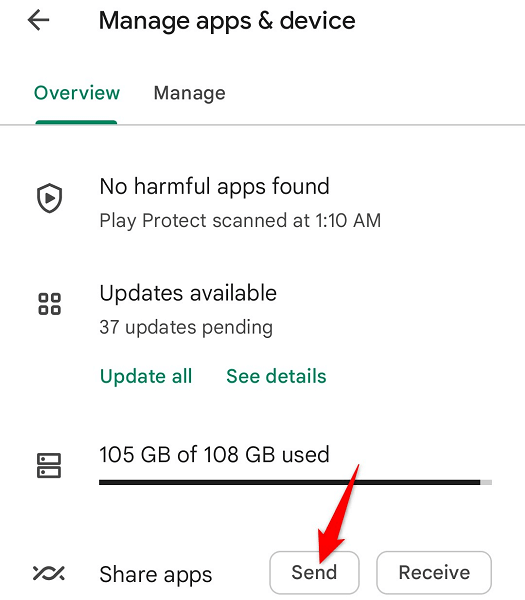
- Laat Play Store toegang krijgen tot de locatie van je telefoon door op Tijdens gebruik van deze app of Alleen deze keer te tikken.
- Je ziet je geïnstalleerde apps. Selecteer hier de app(s) die je wilt delen en tik op het papieren vliegtuigje in de rechterbovenhoek.
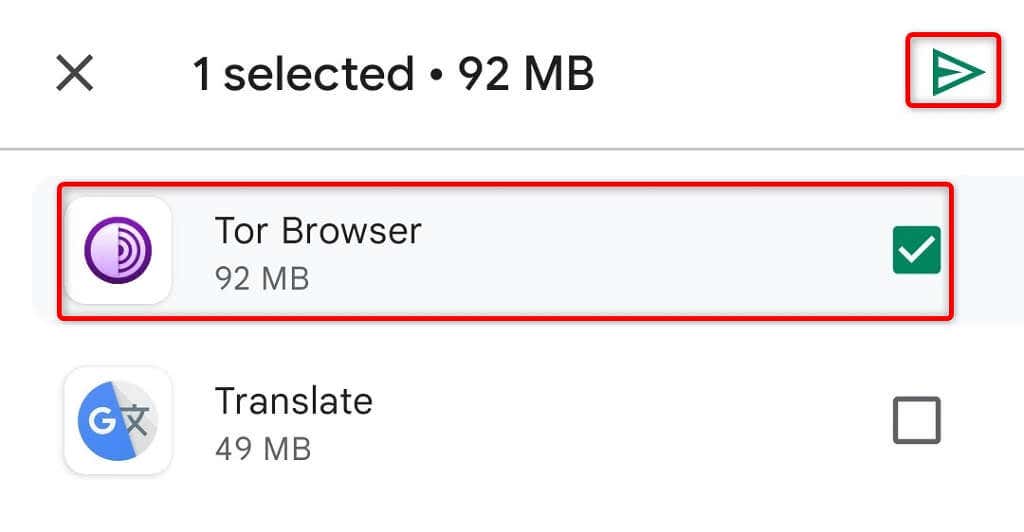
- Ga op de telefoon van de ontvanger naar de Play Store > [Profielpictogram] > Apps beheren & apparaat en tik op Ontvangen naast Apps delen.
- Selecteer de telefoon van de ontvanger op de telefoon van de afzender.
- Zoek de koppelingscode op beide telefoons en tik op Ontvangen op de telefoon van de ontvanger.
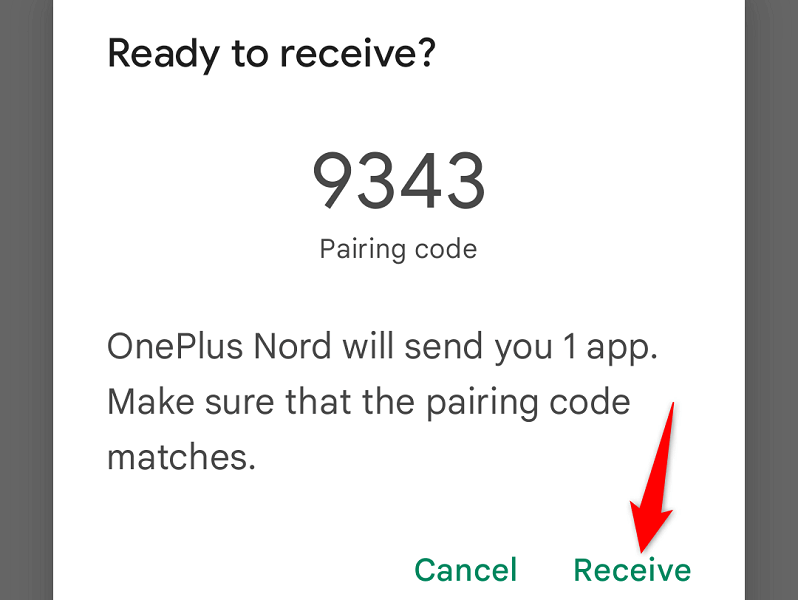
- Tik op Installeren op de telefoon van de ontvanger om de ontvangen app te installeren.
- Je kunt beide telefoons loskoppelen door op Verbinding verbreken te tikken in de rechterbovenhoek van beide telefoons.
- Je vindt de nieuw geïnstalleerde app op het startscherm van je telefoon.
Gebruik Bluetooth om apps van het ene Android-apparaat naar het andere te sturen
Als uw smartphones Near Share niet ondersteunen, kunt u de traditionele Bluetooth-methode voor delen gebruiken om bestanden, inclusief apps, over te zetten. U verzendt uw apps in feite van de ene telefoon naar de andere met behulp van Bluetooth-technologie.
Je gebruikt de gratis Files by Google-app op je telefoon om je apps te verzenden. De ontvanger hoeft deze app niet op zijn telefoon te hebben.
Stap 1: Stuur een Android-app met Bluetooth
- Schakel Bluetooth in op de telefoons van zowel de afzender als de ontvanger door vanaf de bovenkant van het scherm van de telefoon naar beneden te trekken en Bluetooth te kiezen.
- Installeer de gratis Files by Google-app op de telefoon van de afzender, als je die nog niet hebt.
- Start Files by Google en open het gedeelte Apps.
- Selecteer de drie stippen naast de app die je wilt delen en tik op Delen.
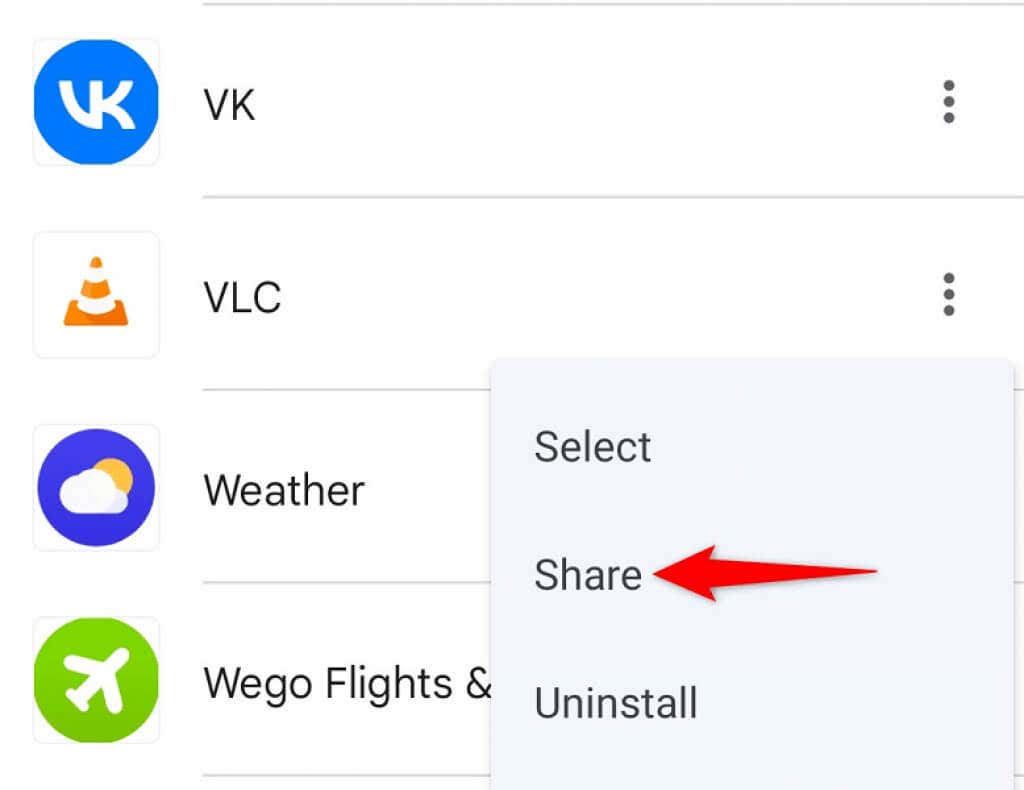
- Kies Bluetooth in het deelmenu.
- Selecteer de telefoon van de ontvanger in de lijst met Bluetooth-apparaten.
- Tik op Accepteren op de telefoon van de ontvanger om je app-overdracht te accepteren.
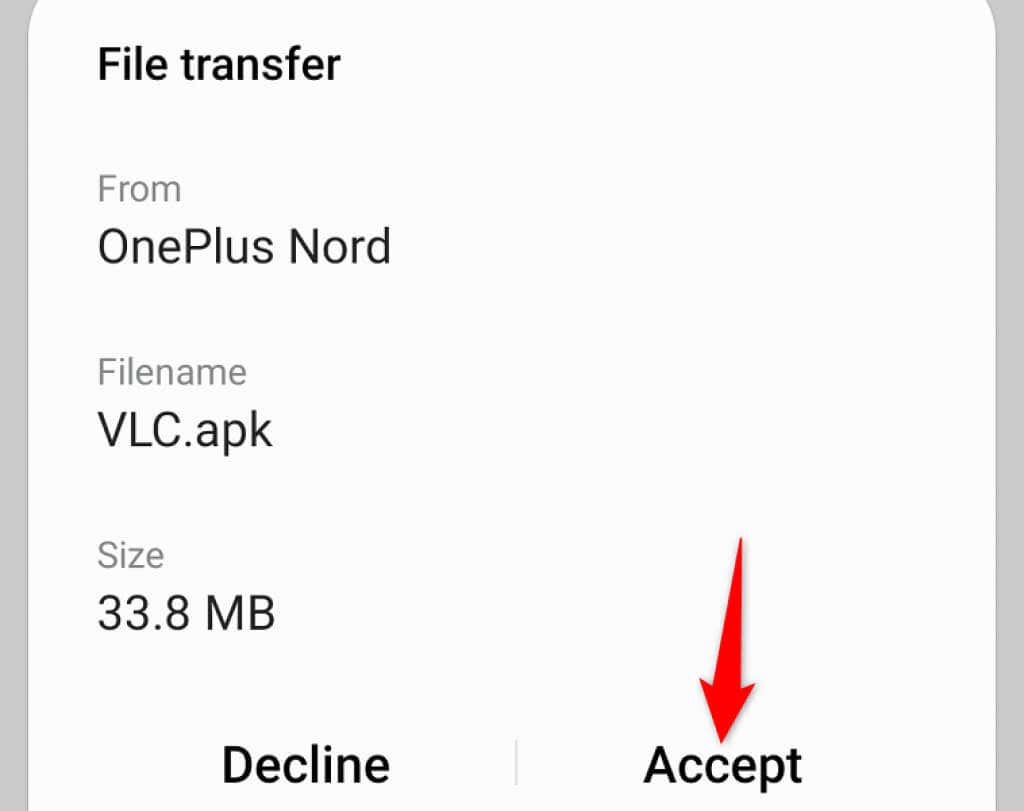
Stap 2: Installeer de ontvangen app op een Android-telefoon
Uw ontvangende telefoon ontvangt de Android-app als APK-bestand. Aangezien deze app niet uit de Play Store komt, moet je sideloading op de telefoon van de ontvanger inschakelen om de app te installeren.
- Open Instellingen en ga naar Apps & meldingen > Speciale app-toegang > Installeer onbekende apps.

- Selecteer de bestandsbeheerder die u wilt gebruiken om toegang te krijgen tot uw app ontvangen.
- Schakel de optie Toestaan van deze bron in en sluit vervolgens Instellingen af.
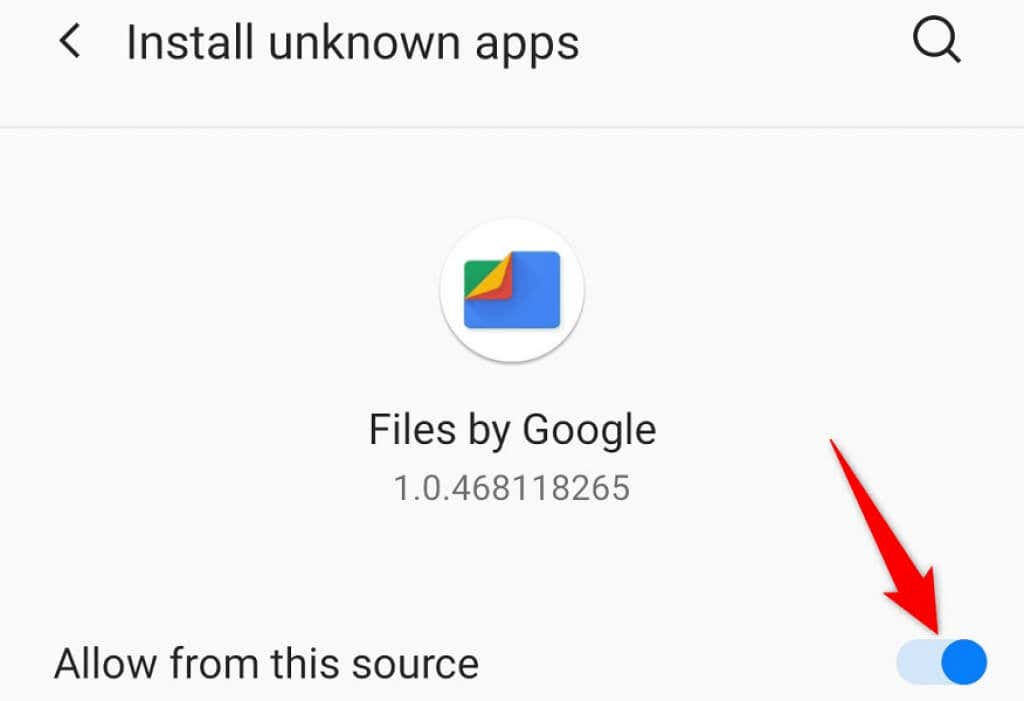
- Open de bestandsbeheerder die je hierboven hebt geselecteerd en tik op je ontvangen app-bestand.
- Uw app wordt geïnstalleerd en u kunt deze vervolgens op uw apparaat gebruiken.
Deel de link van een Android-app via Google Play Store
De derde manier om uw Android-apps te delen, is door de Play Store-links van uw apps te delen met uw ontvanger. Uw ontvanger kan dan op die links tikken en uw apps handmatig downloaden van de Google Play Store.
Deze methode vereist een langere tijd om uw apps te delen, aangezien de ontvanger elke app uit de Play Store moet downloaden.
- Open Google Play Store op je telefoon.
- Zoek en selecteer de app om te delen.
- Tik op de drie stippen in de rechterbovenhoek en kies Delen.
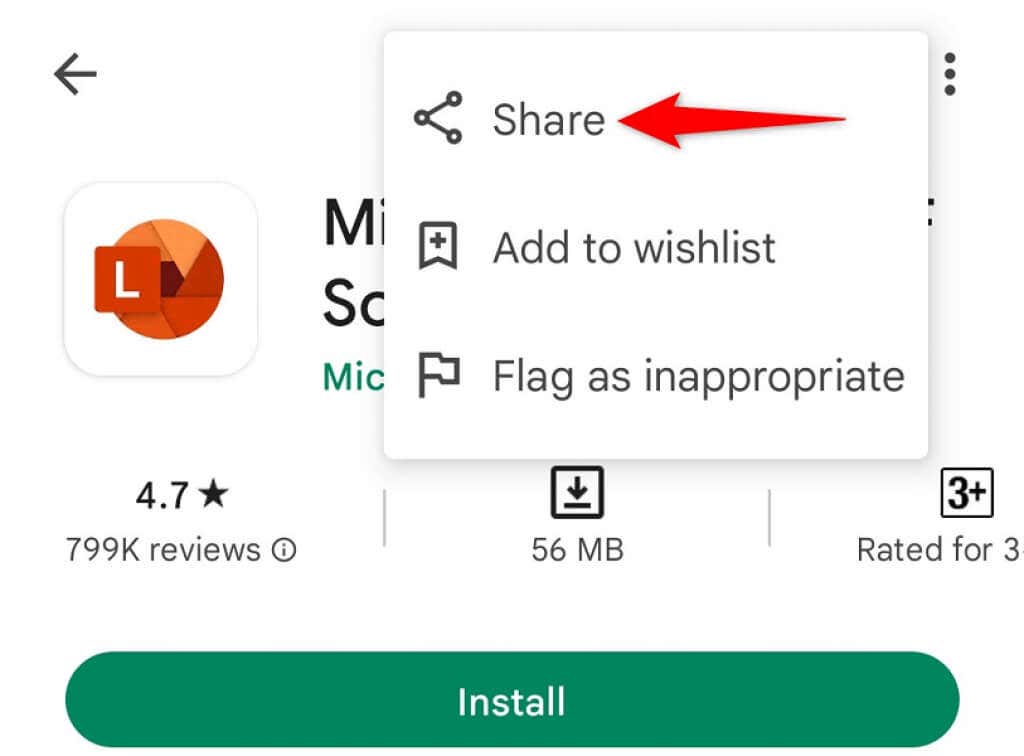
- Kopieer de link naar de door jou gekozen app door op Kopiëren te tikken. Je kunt deze link nu delen via instant messaging-apps, e-mails of hoe je maar wilt.

- Je kunt de link van je app rechtstreeks delen via de app-opties die op je scherm worden weergegeven.
- Je ontvanger hoeft alleen maar op de link te tikken die je hem hebt gestuurd, en de link stuurt hem door naar de Google Play Store om je app te downloaden.
Apps delen op Android-apparaten is eenvoudiger dan u denkt
Als uw vriend ooit een app van uw Android-telefoon wil, weet u nu hoe u uw geïnstalleerde toepassingen kunt delen. Afhankelijk van waar de ontvanger zich bevindt, kunt u een van de meerdere hierboven beschreven methoden gebruiken om ze te laten genieten van dezelfde apps die u op uw telefoon gebruikt. Veel plezier met delen!

